સામગ્રીઓનું કોષ્ટક
Excel COUNTIFS ફંક્શન શ્રેણીમાંથી એક અથવા વધુ માપદંડ સાથે મેળ ખાતા મૂલ્યોની ગણતરી કરે છે. તમે ક્યારેક સમસ્યાનો સામનો કરી શકો છો કે ફંક્શન યોગ્ય રીતે કામ કરી રહ્યું નથી. આ લેખમાં, હું તમને 7 ક્રિયાઓનો પરિચય આપીશ જે જ્યારે COUNTIFS ફંક્શન કામ કરતું ન હોય ત્યારે લઈ શકાય છે.
નીચેના ડેટાસેટને ધ્યાનમાં લો. જ્યારે COUNTIFS ફંક્શન યોગ્ય રીતે કામ ન કરે ત્યારે કઈ ક્રિયાઓ કરવી તે દર્શાવવા માટે આ ડેટાસેટનો ઉપયોગ કરીએ.

પ્રેક્ટિસ વર્કબુક ડાઉનલોડ કરો
કાઉંટીફ્સ કામ કરતું નથી. ટેક્સ્ટ સ્ટ્રિંગ્સની ગણતરી કરો ટેક્સ્ટ સ્ટ્રિંગને ડબલ અવતરણ ચિહ્ન ( ” “ ) ની અંદર દાખલ કરવી આવશ્યક છે. અન્યથા COUNTIFS ફંક્શન ટેક્સ્ટ સ્ટ્રિંગને ગણવા માટે સમર્થ હશે નહીં અને 0 નું મૂલ્ય આપશે. નીચેની છબીમાં, અમે ડબલ અવતરણમાં ટેક્સ્ટ દાખલ કર્યો નથી. તેથી ફોર્મ્યુલા 0 પાછું આવ્યું છે. 
હવે, આ સમસ્યાને ઠીક કરવા માટે,
➤ નીચે આપેલ સુધારેલ ફોર્મ્યુલા લખો,
=COUNTIFS(E5:E12, "Car") હવે ફોર્મ્યુલા કોષ શ્રેણી E5:E12 માંથી દાખલ કરેલ ટેક્સ્ટ "કાર" ની સંખ્યા ગણશે .

➤ ENTER દબાવો
પરિણામે, તમને ઇચ્છિત સંખ્યા મળશે.
<0
2. COUNTIFS ખોટી શ્રેણી સંદર્ભ માટે કામ કરતું નથી
જ્યારે આપણે COUNTIFS માં એક કરતાં વધુ માપદંડોનો ઉપયોગ કરીએ છીએ ફંક્શન, વિવિધ માપદંડો માટે કોષોની શ્રેણીમાં કોષોની સમાન સંખ્યા હોવી આવશ્યક છે. નહિંતર, COUNTIF ફંક્શન કામ કરશે નહીં.
ધારો કે અમે અમારા ડેટાસેટમાં ઑસ્ટિનમાં કાર વેચનારની સંખ્યા ગણવા માંગીએ છીએ. તેથી, અમે ફોર્મ્યુલા ટાઈપ કર્યું છે, =COUNTIFS(E5:E12,"Car",D5:D11,"Austin") . જો તમે સૂત્રનું અવલોકન કરો છો, તો તમે જોશો, અહીં પ્રથમ માપદંડની શ્રેણી E5:E12 છે પરંતુ બીજા માપદંડ માટેની શ્રેણી D5:D11 છે. માપદંડ માટે શ્રેણીમાં કોષોની સંખ્યા સમાન નથી.

હવે, જો આપણે ENTER દબાવીશું તો ફોર્મ્યુલા #VALUE પરત કરશે ! ભૂલ .

હવે આ ભૂલને સુધારવા માટે,
➤ ટાઈપ કરીને ફોર્મ્યુલા સુધારો,
=COUNTIFS(E5:E12,"Car",D5:D12,"Austin") અહીં, માપદંડ માટે શ્રેણીમાં કોષોની સંખ્યા સમાન છે. તેથી ફોર્મ્યુલા ડેટાની ગણતરી કરશે જ્યાં ઉત્પાદન કાર અને પ્રદેશ ઓસ્ટિન સાથે મેળ ખાય છે.
<18
➤ ENTER દબાવો
પરિણામે, તમને ઑસ્ટિનમાં કાર વેચનારનો નંબર મળશે.

વધુ વાંચો: Excel માં COUNTIF બહુવિધ રેન્જ સમાન માપદંડ
3. COUNTIFS ફોર્મ્યુલામાં ભૂલ માટે કામ કરતું નથી
જો આપણે નથી ફોર્મ્યુલાને યોગ્ય રીતે દાખલ કરો, COUNTIFS ફંક્શન કામ કરશે નહીં. જ્યારે આપણે કોઈપણ ગાણિતિક ઓપરેટરનો ઉપયોગ કરીએ છીએ જેમ કે ( > ), કરતાં ઓછું ( < ), બરાબર ( = ), અને બરાબર નથી ( ), ઑપરેટર અને સંખ્યાત્મક માપદંડ બંને અંદર દાખલ કરવા આવશ્યક છેસમાન અવતરણનું. ચાલો કહીએ કે અમે $100,000 થી વધુ વેચાણની સંખ્યા શોધવા માંગીએ છીએ. તે શોધવા માટે, અમે સૂત્ર દાખલ કર્યું છે, =COUNTIFS(F5:F12,">" 100000 ) . અહીં, અમે માત્ર અવતરણની અંદર ઓપરેટર દાખલ કર્યો છે, આંકડાકીય માપદંડ નહીં.

હવે, જો આપણે ENTER દબાવીએ, તો a માઈક્રોસોફ્ટ એક્સેલ સંદેશ બોક્સ દેખાશે કે “આ ફોર્મ્યુલામાં કોઈ સમસ્યા છે”.

આ સમસ્યાને ઠીક કરવા માટે,
➤ સુધારેલ ટાઈપ કરો ફોર્મ્યુલા,
=COUNTIFS(F5:F12,">100000") હવે આપણે અવતરણની અંદર ઓપરેટર અને માપદંડ બંને દાખલ કર્યા છે. તેથી આ વખતે સૂત્ર ગણતરી પરત કરશે.

➤ ENTER
દબાવો પરિણામે, તમને સંખ્યા મળશે વેચાણ કે જે $100,000 થી વધુ છે.
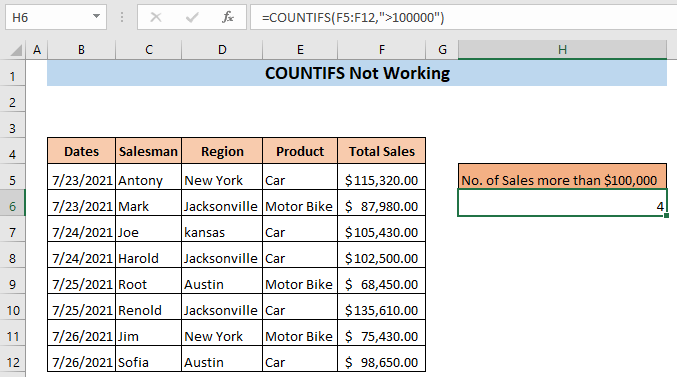
4. અન્ય સેલના મૂલ્યોના આધારે ગણતરી
જ્યારે આપણે <1 ના માપદંડ તરીકે સેલ સંદર્ભનો ઉપયોગ કરીએ છીએ>COUNTIFS
ફંક્શન, અમે ઑપરેટર સાથે &કોષ સંદર્ભ પહેલાં. અહીં માત્ર ઓપરેટર અવતરણ ચિહ્નોની વચ્ચે હશે. ધારો કે આપણે COUNTIFS ફંક્શનમાં માપદંડ તરીકે સેલ I5 નો ઉપયોગ કરવા માંગીએ છીએ. તેથી આપણે નીચેનું સૂત્ર ટાઈપ કર્યું છે, =COUNTIFS(F5:F12, "< I5 ") . અહીં આપણે ફોર્મ્યુલામાં સીધો કોષ સંદર્ભ દાખલ કર્યો છે.

જો આપણે ENTER દબાવીશું તો આપણે જોશું કે ફોર્મ્યુલા 0<2 પાછું આવ્યું છે>. તેનો અર્થ એ કે COUNTIFS ફંક્શન નથીયોગ્ય રીતે કામ કરો અને ખોટા મૂલ્યો આપો.

સમસ્યાને ઠીક કરવા માટે,
➤ નીચેનું સૂત્ર ટાઈપ કરો,
=COUNTIFS(F5:F12, "< " &I5) અહીં, અમે સંદર્ભ કોષ, I5 & તેની પહેલાં.

હવે,
➤ ENTER દબાવો,
પરિણામે, COUNTIFS ફંક્શન હવે કામ કરશે અને તમને જોઈતી સંખ્યા મળશે.

વધુ વાંચો: Excel માં બે સેલ વેલ્યુ વચ્ચે COUNTIF
સમાન વાંચન
- Excel માં COUNTIF vs COUNTIFS (4 ઉદાહરણો)
- કેવી રીતે ઉપયોગ કરવો COUNTIF બે નંબર્સ વચ્ચે (4 પદ્ધતિઓ)
- COUNTIF એક્સેલ ઉદાહરણ (22 ઉદાહરણો)
- Excel માં WEEKDAY સાથે COUNTIF નો ઉપયોગ કેવી રીતે કરવો
5. COUNTIFS અથવા તર્ક માટે કામ કરતું નથી
COUNTIFS ફંક્શન માત્ર અને તર્કની ગણતરી કરી શકે છે પરંતુ ગણતરી કરી શકતું નથી અથવા તર્ક. તેથી, જો તમે અથવા તર્કનો ઉપયોગ કરીને મૂલ્ય મેળવવાનો પ્રયાસ કરો છો, તો COUNTIFS ફંક્શન યોગ્ય રીતે કામ કરશે નહીં. ધારો કે આપણે કાર અથવા મોટર બાઇકના વેચાણકર્તાઓનો નંબર મેળવવા માંગીએ છીએ. તેથી આપણે ફોર્મ્યુલા ટાઈપ કર્યું છે, =COUNTIFS(E5:E12,"Car", E5:E12, "Motor Bike") . પરંતુ ફોર્મ્યુલા 0 પાછી આવી છે. આ થઈ રહ્યું છે કારણ કે COUNTIFS ફંક્શન અથવા તર્કની ગણતરી કરી શકતું નથી.

માર્ગ દ્વારા, અમે નો ઉપયોગ કરી શકીએ છીએ. અથવા તર્કની ગણતરી કરવા માટે SUM ફંક્શન અને COUNTIFS ફંક્શન એકસાથે.
➤ નીચેનું ફોર્મ્યુલા ટાઈપ કરો,
=SUM(COUNTIFS(E5:E12,{"Car","Motor Bike"})) અહીં COUNTIFS ફંક્શન એરે E5:E12 અને SUM<2 થી બે ગણતરીઓ (એક કાર માટે, બીજું મોટર બાઇક માટે) પરત કરશે> ફંક્શન આ ગણતરીઓ ઉમેરશે.

હવે,
➤ દબાવો ENTER
આ વખતે તમે સાચી ગણતરી મેળવો.

6. જ્યારે COUNTIFS કામ ન કરે ત્યારે વાઇલ્ડકાર્ડ્સનો ઉપયોગ
અમે વિવિધ પરિસ્થિતિઓમાં વિવિધ વાઇલ્ડકાર્ડ્સ નો ઉપયોગ કરી શકીએ છીએ જ્યારે COUNTIFS કામ કરતું નથી. ઉદાહરણ તરીકે, જો આપણે ટેક્સ્ટ સ્ટ્રિંગમાંથી આંશિક સ્ટ્રિંગને મેચ કરવા માંગતા હોઈએ તો અમે ફૂદડી ( * ) નો ઉપયોગ કરી શકીએ છીએ. ધારો કે અમે અમારા સૂત્રમાં માપદંડ તરીકે બાઇક દાખલ કર્યું છે- =COUNTIFS(E5:E12,"Bike") . હવે અમારી પાસે અમારા ડેટાસેટમાં મોટર બાઇક હોવાથી, COUNTIFS ફંક્શન યોગ્ય રીતે કામ કરશે નહીં અને 0 પરત કરશે.

આ સમસ્યાને ઉકેલવા માટે આપણે ફૂદડી ( * ) નો ઉપયોગ કરી શકીએ છીએ.
➤ નીચેનું સૂત્ર ટાઈપ કરો,
=COUNTIFS(E5:E12,"*Bike*") જેમ કે માપદંડ હવે ફૂદડી ( * ) વચ્ચે છે, ફંક્શન E5:E12 શ્રેણીમાં આંશિક મેળ જોશે.

➤ ENTER દબાવો,
આ વખતે COUNTIFS કામ કરશે અને સાચી ગણતરી આપશે.

વધુ વાંચો: Excel માં વાઇલ્ડકાર્ડ સાથે COUNTIF નો ઉપયોગ કેવી રીતે કરવો
7. અન્ય વર્કબુકમાંથી ગણતરી કરતી વખતે COUNTIFS કામ કરતું નથી
The COUNTIFS ફંક્શન કામ કરશે નહીં જો આપણે બીજી વર્કબુકમાંથી કોષોનો સંદર્ભ લઈએ અને વર્કબુક બંધ હોય. ધારો કે અમારી પાસે શીટ સેલ્સ ની શીટમાં છે સેલ્સ ડેટા નામની વર્કબુક.

હવે, અમે સેલ્સના ડેટાનો ઉપયોગ કરીને અમારી વર્તમાન વર્કબુકમાં કાર વેચનારની સંખ્યા ગણવા માંગીએ છીએ ડેટા વર્કબુક. તે કરવા માટે,
➤ ફોર્મ્યુલા ટાઈપ કરો,
=COUNTIFS('C:\Users\User\Desktop\[Sales Data.xlsx]Automobile'!$E$5:$E$12, "Car") અહીં, C:\Users\User\Desktop\ <2 સેલ્સ ડેટા વર્કબુક અને [Sales Data.xlsx]Automobile'નું સ્થાન સૂચવે છે!$E$5:$E$12 સેલ્સ ડેટામાંથી માપદંડ માટેની શ્રેણી સૂચવે છે વર્કબુક.

હવે, જો આપણે સેલ્સ ડેટા વર્કબુક ખોલતા નથી અને ENTER દબાવો આપણે જોશું કે ફોર્મ્યુલા #VALUE! ભૂલ તે પછી આપણે ફોર્મ્યુલાને તાજું કરવા માટે F9 દબાવવું પડશે. પરિણામે, આ વખતે અમે ગણતરી મેળવીશું.

નિષ્કર્ષ
હું આશા રાખું છું કે હવે તમે જાણતા હશો કે જ્યારે COUNTIFS કાર્ય કામ કરતું નથી. જો તમને કોઈપણ ઉકેલો અંગે કોઈ મૂંઝવણ હોય, તો કૃપા કરીને ટિપ્પણી મૂકો.

